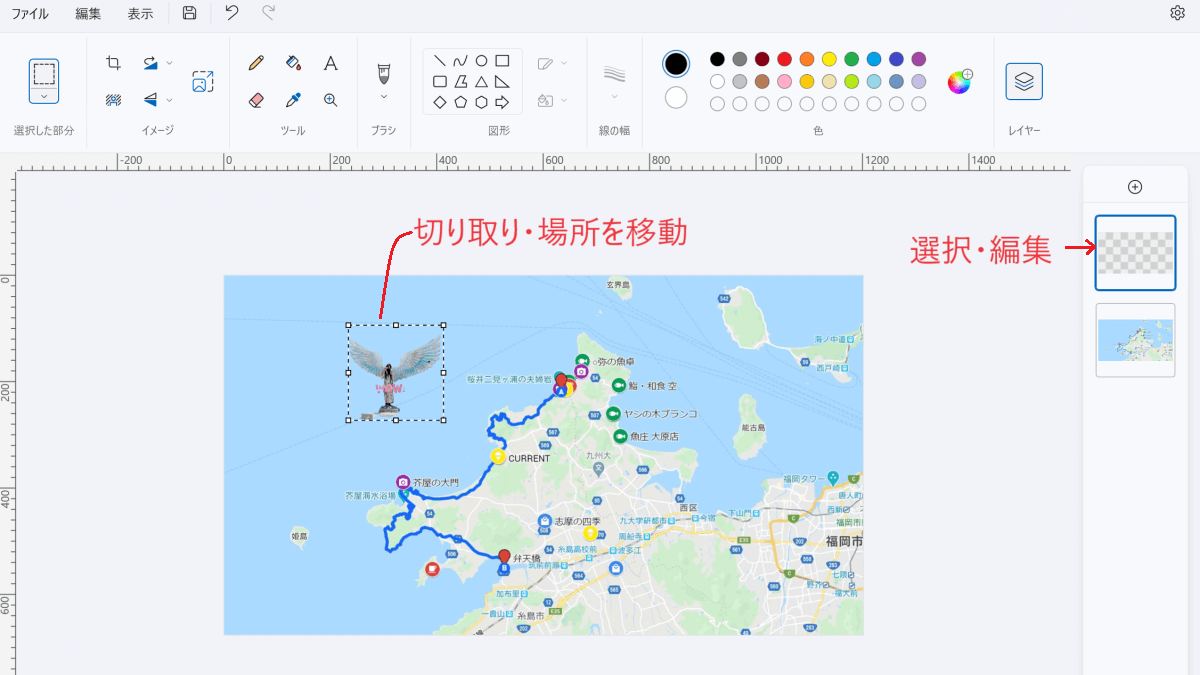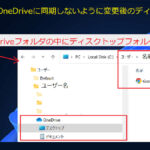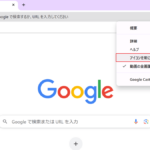Windows11のペイント
今回、Windowsのペイントが大幅に変わりました。
- ペイントの透過性
- 背景を消す
- レイヤー機能
Windows11のペイントの「貼り付け」と「インポート」
Windows11のペイントのアップデートにより、「貼り付け」と「インポート」のアイコン(ボタン)がなくなりました。
ペイントのアップデート前(貼り付けとインポートのアイコン)
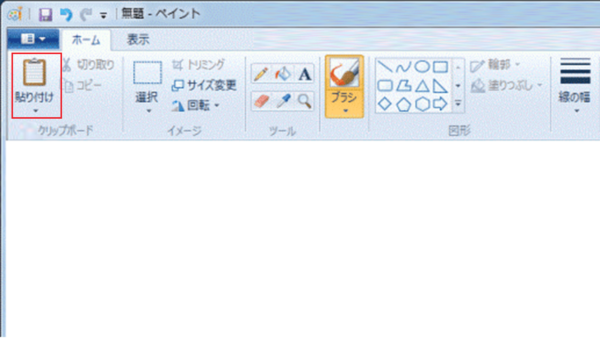
Windows11のペイントの「インポート」
- 「ファイル」をクリック
- 「キャンパスにインポート」→「ファイルから」
- 「インポートするファイルを選択する
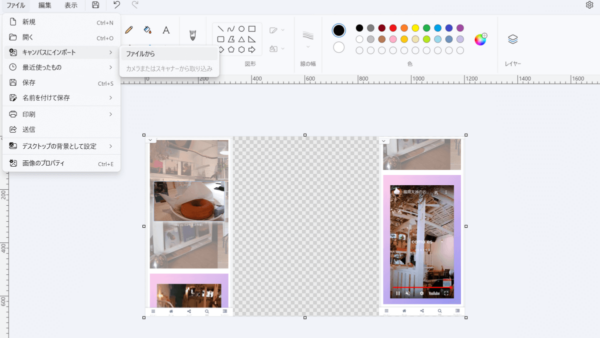
「背景の削除」をクリックすると、張り付けた画像以外は透過します。
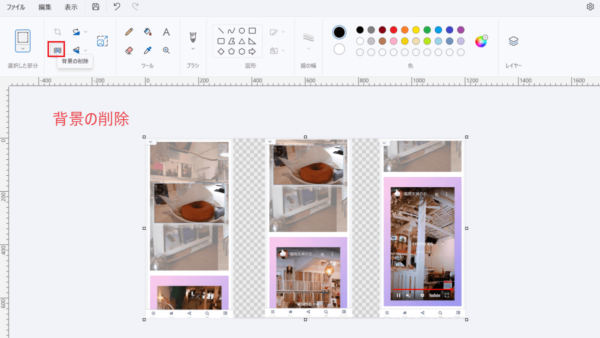
Windows11のペイントの「貼り付け」
- 「編集」をクリック
- 「貼り付け」をクリック
Windows11のペイントの透過性・画像の背景を削除する
- 背景を削除する画像を開く
- 「背景を削除」をクリック
- 背景が削除される
消しゴムで透過させる
- 消しゴムを選択
- 透過させたい部分を消しゴムで消す
「背景の削除」をクリック
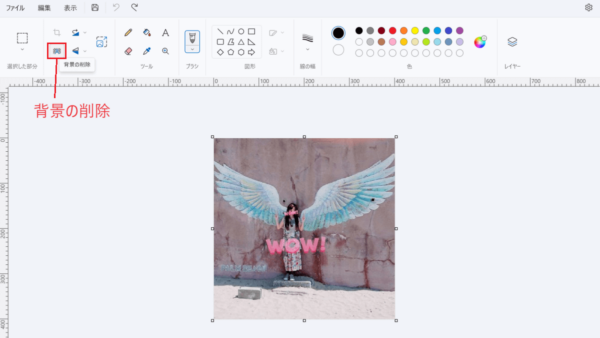
数秒で背景が削除される

Windows11のペイントのレイヤー
レイヤーとは
2つ以上の画像などを合わせる時に、1枚目、2枚目と階層になる。その階層の1つ1つをレイヤーといいます。
- 画像をインポート(または貼り付け)
- 「レイヤー」をクリック
- 右ウインドウにレイヤーが表示される
- レイヤーを「+」で追加する
- 画像をインポートする(または貼り付ける)
- 右ウインドウのレイヤーに2枚の画像が表示される(画像が2層になる)
- 2層のうち、上に表示したい画像をレイヤーの1番目に移動させる
「レイヤー」をクリック→右ウインドウにレイヤーが表示される
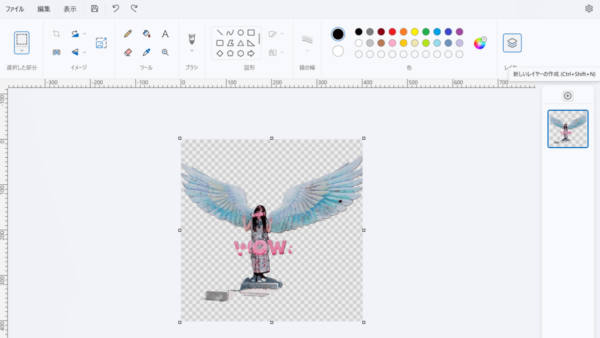
「レイヤー+」をクリック→画像をインポート
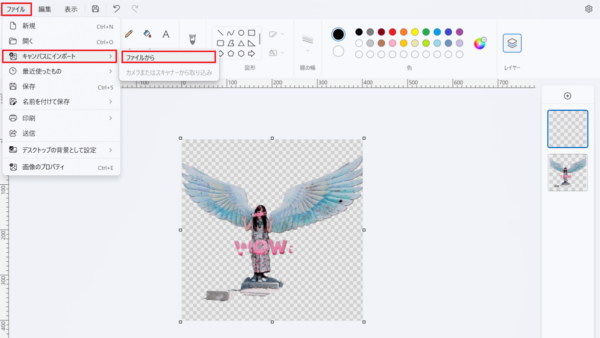
画像をインポート
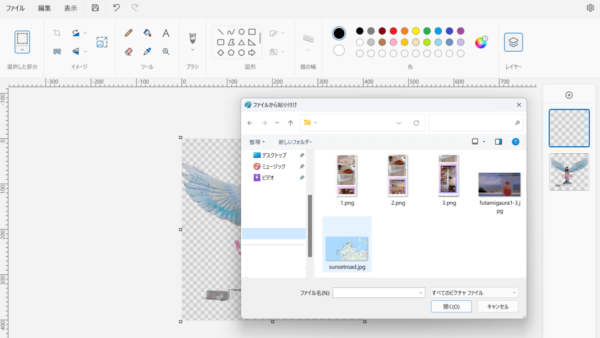
上に表示したい画像をレイヤーの1番目に移動させる
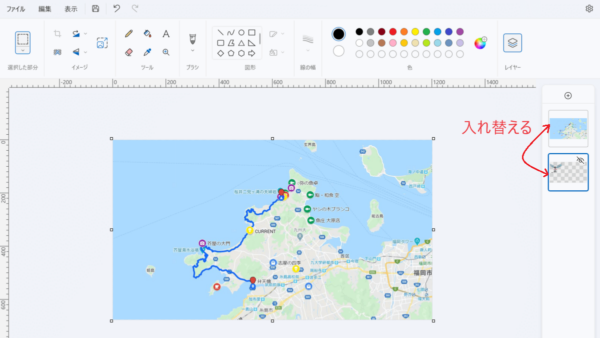
透過したレイヤーを上に移動させた場合
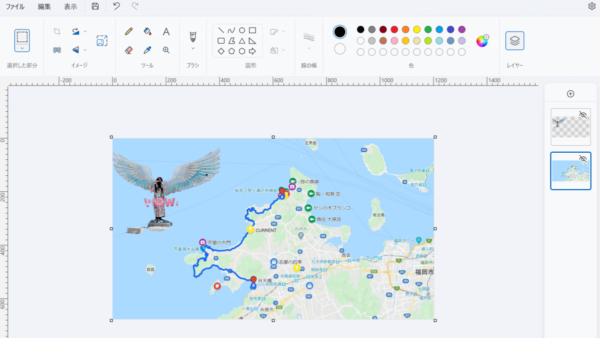
レイヤーの画像の編集
- 右のレイヤーウインドウで編集したい画像を選択
- 切り抜き、縮小拡大、移動などができる
編集するレイヤーを選択→切り抜き、縮小、移動させた場合
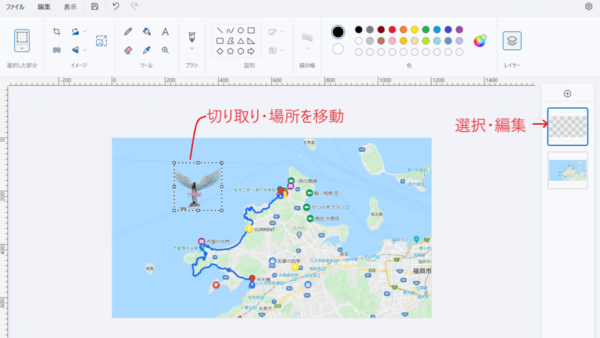
他のレイヤーを見えなくすることができる(目のアイコンをクリック)
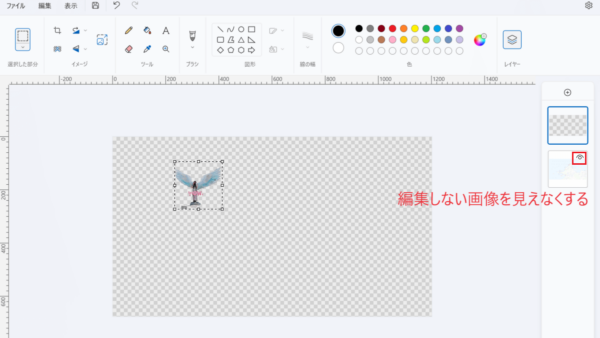
Windows11のペイントの出し方
Windows11のアプリ「ペイント」の出し方はいくつか方法があります。2通りの出し方を記載。
1.Windowsのアプリでペイントを検索する方法
- ステータスバーの検索を開く
- 検索ウインドウに「ペイント」と入力
ステータスバーの検索を開く
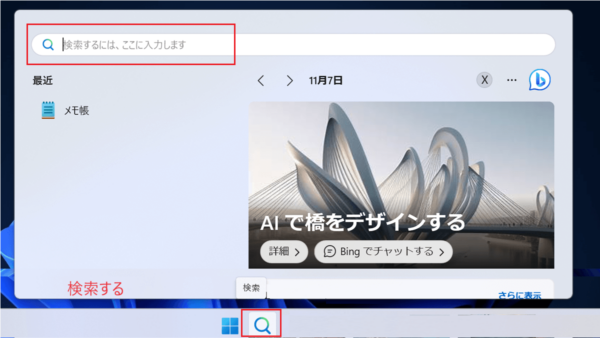
検索ウインドウに「ペイント」と入力
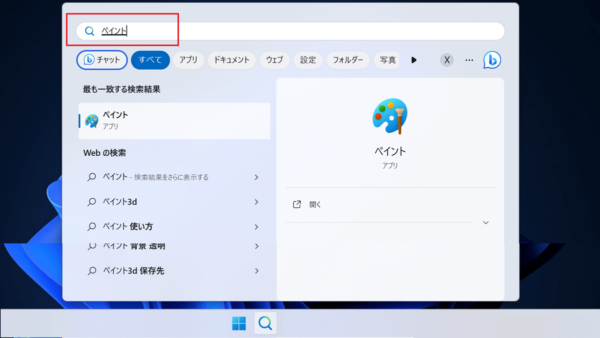
2.画像を右クリックする方法
- 画像を右クリックする
- プログラムから開くをクリック
- ペイントを選択